LIST在PDMS软件中的应用
pdms常用命令

PDMS工具集功能:生成逻辑吊点命令:|show !!creathanger|功能:add |Assembly...| 命令:|show !!Assembly|功能:add |Creat Split Tee...| (创建分割三通)命令: |show !!createe|功能:add |* Model check...| (管道查询工具)命令:|show !!pipedim|功能:add |* Generate MTO | (管道材料报表)命令:|show !!gpmto|功能:add |* Sort Pipe...| (管道排序)命令:|show !!pipeorder|功能:add |* Segment Slope...|(管道坡度设计)命令:|show !!segslope|功能:add |* 3D letter...|(增加3D字体[不支持中文])命令:|show !!letter3d|功能;add |Auto Elbow |(弯头自动连接)命令:|$m /%PMLLIB%\TOOLKIT\AUTOELBOW.MAC|功能:add |Copy&Rename...|(拷贝重命名)命令:|show !!copyrename|功能:add |Batch copy...| 命令:|show !!batchcopy|功能:add |Insulation Summary...|(生成保温报表)命令:|show !!piperep|功能:add |InterDB macro...| 命令:|kill !!interdbmac show !!interdbmac|功能: add |Add volumn...| 命令: |show !!MWaddvolumn| 功能: add |* Funnel...| (创建漏斗)命令:|show !!funnel|功能:add |* Creat Fitting...| (逻辑埋件设置及定位)命令:|show !!strufitting| 功能:add |* Named section...| (自动命名梁构件)命令:|show !!autonamesctn| 功能:add |Hanger Design...| (PUCG支吊架接口程序)命令: |show !!zdjjk|功能:add |PKPM interface...|(PDMS数据接口)命令: |$m %pdmsexe%\sxpitf| 功能:add |Glif interface...| 命令:|show !!pdms2glifr|功能:add |YMJ Selection...| (预埋件)命令:|show !!YmjAuto|功能:add |Creat Hole...|(隔栅板)命令:|show !!creathole|功能: add |Add Insulation...|(添加保温)命令:|show !!addinsu|功能: add |* Get Ipara...| 命令:|show !!getipara|功能:add |* Change Specification...| (转换管道等级)命令:|show !!chspec|功能:add |* Creat drawing number...| (创建ISO图档案号)命令: |show !!isonumber| 功能:add |Name to duty| 命令:|$m /%PMLLIB%\TOOLKIT\pipename2duty.MAC|功能:add |Name to key attribute| 命令:|$m /%PMLLIB%\TOOLKIT\lsno.MAC|功能:add |* Report spec break| 命令:|$m /%PMLLIB%\TOOLKIT\reportspec.MAC|功能:add |* Show spec break| (显示管道等级)命令:|$m /%PMLLIB%\TOOLKIT\specbreak.MAC| 功能:add |* Attachment check...| 命令:|show !!attacheck|功能:add |Reselect tube...|(查询管道材质及规格)命令|!!selectube()|功能:add |Branch Flip | 命令:|$m /%PMLLIB%\TOOLKIT\HT_exch.MAC|功能:add |Branch Merge| (管道结合)命令:|$m /%PMLLIB%\TOOLKIT\mergebranch.MAC| 功能:add |Branch Split|(管道分割)命令:|$m /%PMLLIB%\TOOLKIT\splitbranch.MAC|功能:add |flip Cable tray | 命令:|$m /%PMLLIB%\TOOLKIT\flipCabletray.MAC|功能:add |* Ftube fill branch...| 命令:|show !!ftubefill|功能:add |* 斜管连接| 命令:|$m /%PMLLIB%\TOOLKIT\superlink.mac|功能:add |* Connect next...| 命令:|show !!connectnext|功能:add |Reconnect Set-on tee| 命令:|$m /%PMLLIB%\TOOLKIT\teerelink.mac|功能:add |* Creat Gridline Column...| 命令:|show !!creatgridline|功能:add |* Set Gridline reference| 命令:|SHOW !!SETREFERENCE|功能:add |* Mtoc off| 命令:|$m /%PMLLIB%\TOOLKIT\instmtocoff.mac|功能:add |Old Equip template...|(创建标准设备)命令:|show _CDSTDEQUI|功能:add |Instrument Box| 命令: |$m /%PMLLIB%\TOOLKIT\instrumentbox.mac|功能:add |Modify Extrusion...| (修改拉伸体)命令:|SHOW !!CDPANEL|功能:add |Modify Revolution...| (修改旋转体)命令:|show !!dbeloopedit|功能:add |* Creat Nozzle...|(创建管嘴)命令:|$m /%PMLLIB%\TOOLKIT\nozzle.mac NEW|功能:add |Modify Nozzle...| (改管嘴)命令: |$m /%PMLLIB%\TOOLKIT\nozzle.mac OLD|功能:add |Nozzle Specification...| (管嘴等级及修改)命令: |CALLE XNOZZSPEC|功能:add |* Calculate Nozzle...| 命令:|show !!nozzlength|功能:add |* Check Nozzle...|(管嘴检查)命令:|show !!checknozzle|功能:add |Pml Browser...|(PML语言浏览器)命令:|show !!pmlbrowser|功能:add |Find and Replace...|(查找替换)命令:|show !!findreplace|在Display—command line里直接输入命令—Enter,将出现命令对话框。
LIST在PDMS建模中的应用
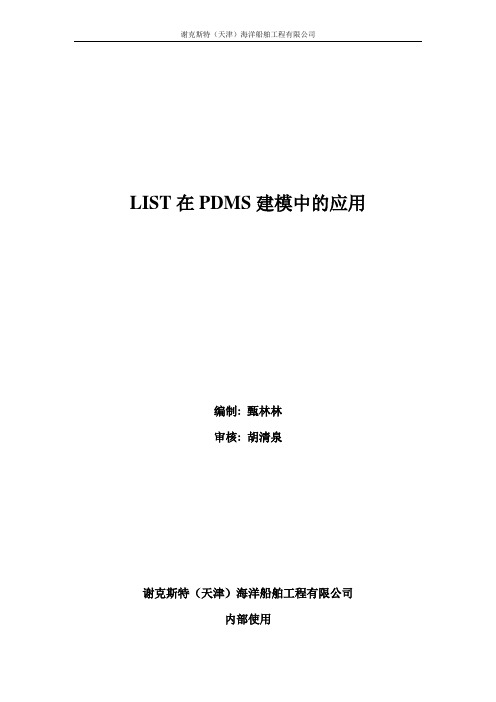
LIST在PDMS建模中的应用编制: 甄林林审核: 胡清泉谢克斯特(天津)海洋船舶工程有限公司内部使用目录1.创建列表& 添加成员 (3)1.1 简单添加LIST成员 (4)1.2 Selection添加LIST成员 (4)2.列表批量操作 (7)2.1 软件自身工具对LIST的使用 (7)2.2 List工具的命令行操作 (8)3.SixTee菜单下批量修改工具的应用 (8)4.LIST的实例应用 (9)本文主要描述LIST(列表)在建模过程中的应用,LIST是PDMS 提供的一种批量处理的方式,主要用于搜索查看模型中具有某一相同特征的元件或一次性完成大量的重复的操作。
本文前面讲解各种操作方法,在结尾处有几个关于LIST的实例应用,并含有视频,可以观看视频加深了解。
1.创建列表& 添加成员进入PDMS的Design模块,点击Utilities->Lists…或点击工具栏上的按钮,如下图所示:弹出Lists/Collections窗口,如图1所示:图1 Lists/CollectionsList显示为No list,需要创建新的LIST。
点击Add->List…按钮弹出Create->List窗口,输入LIST名称确定,创建新LIST。
1.1 简单添加LIST成员点击Add按钮,弹出菜单如图2所示:图2 Add菜单上面四个为添加LIST成员方法,前三种比较简单,Selection比较复杂,将于下一节讨论。
在Design Explorer列表中选择区域,点击Add->CE将该区域加入到LIST列表,但不会将该区域下的成员加入列表。
点击Add->CE Members将添加Design Explorer列表所指区域下的所有成员。
点击Add->Identified是通过鼠标指定,点击完后,用左键在视图中点击模型,被点击的模型添加到列表中。
1.2 Selection添加LIST成员点击Add->Selection…按钮弹出Add to List窗口,如图3所示:Selection: 要添加的成员类型。
PDMS中导出属性清单
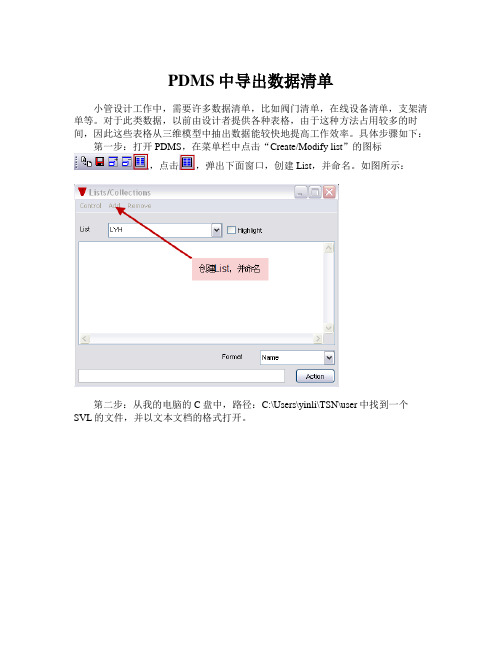
PDMS中导出数据清单小管设计工作中,需要许多数据清单,比如阀门清单,在线设备清单,支架清单等。
对于此类数据,以前由设计者提供各种表格,由于这种方法占用较多的时间,因此这些表格从三维模型中抽出数据能较快地提高工作效率。
具体步骤如下:第一步:打开PDMS,在菜单栏中点击“Create/Modify list”的图标,点击,弹出下面窗口,创建List,并命名。
如图所示:第二步:从我的电脑的C盘中,路径:C:\Users\yinli\TSN\user中找到一个SVL的文件,并以文本文档的格式打开。
如下图所示,将需要导出数据的BRANCH复制在文本红框处,并保存即可。
第三步:进入PDMS,通过Restore导出上述文本文档中保存的BRANCH,如下图所示:第四步:菜单栏中选择Settings – Clasher – Obstruction – List...,弹出下面窗口。
①,将“Obstruction List”一栏中的原数据删除;②,通过“Add List”导出上述List中的BRANCH清单。
如下图所示。
第五步,菜单栏中选择Utilities – reports – create ,弹出下面窗口:①选择“NEW”②在Filename一栏中填写导出的数据所存放的文件及路径。
以阀门为例,如下图所示的路径及文件名③在Type一栏中填写导出数据的种类,如“Valve”④在With一栏中可填写需要排除的相关附件。
对于阀门一般没有需要排除的;对于在线设备和支架,可参照下面的命令,并以“AND”连接。
1 用这个命令可以剔除PCOM 中的PF (mat(name,'PF')eq0)2用这个命令可以剔除PCOM 中的CAP (mat(name,'DMV')eq0)3 用这个命令可以剔除ATTA 中的SREF (mat(name,'SREF')eq0)4用这个命令可以剔除ATTA 中的PF (mat(name,'PF')eq0)⑤在Hierarchy一栏中,点击此按钮,弹出如图窗口:首先,将“WORLD”去除,其次,在From中选择“Obstruction List”最后,点击“OK”即可。
PDMS中导出属性清单教程文件

PDMS中导出数据清单小管设计工作中,需要许多数据清单,比如阀门清单,在线设备清单,支架清单等。
对于此类数据,以前由设计者提供各种表格,由于这种方法占用较多的时间,因此这些表格从三维模型中抽出数据能较快地提高工作效率。
具体步骤如下:第一步:打开PDMS,在菜单栏中点击“Create/Modify list”的图标,点击,弹出下面窗口,创建List,并命名。
如图所示:第二步:从我的电脑的C盘中,路径:C:\Users\yinli\TSN\user中找到一个SVL的文件,并以文本文档的格式打开。
如下图所示,将需要导出数据的BRANCH复制在文本红框处,并保存即可。
第三步:进入PDMS,通过Restore导出上述文本文档中保存的BRANCH,如下图所示:第四步:菜单栏中选择Settings – Clasher – Obstruction – List...,弹出下面窗口。
①,将“Obstruction List”一栏中的原数据删除;②,通过“Add List”导出上述List中的BRANCH清单。
如下图所示。
第五步,菜单栏中选择Utilities – reports – create ,弹出下面窗口:①选择“NEW”②在Filename一栏中填写导出的数据所存放的文件及路径。
以阀门为例,如下图所示的路径及文件名③④在Type一栏中填写导出数据的种类,如“Valve”⑤在With一栏中可填写需要排除的相关附件。
对于阀门一般没有需要排除的;对于在线设备和支架,可参照下面的命令,并以“AND”连接。
1 用这个命令可以剔除PCOM 中的PF (mat(name,'PF')eq0)2用这个命令可以剔除PCOM 中的CAP (mat(name,'DMV')eq0)3 用这个命令可以剔除ATTA 中的SREF (mat(name,'SREF')eq0)4用这个命令可以剔除ATTA 中的PF (mat(name,'PF')eq0)⑤在Hierarchy一栏中,点击此按钮,弹出如图窗口:首先,将“WORLD”去除,其次,在From中选择“Obstruction List”最后,点击“OK”即可。
pdms常用命令

pdms常用命令第一篇:pdms常用命令pdms常用命令PDMS 命令VANTAGE PDMS培训手册1-2 2003-7-28 常用命令1.查询属性Q Att2.查询类型Q Type3.查询可以生成的类型Q List4.清屏Alpha request clear5.生成New(Type)6.删除Delete (Type)7.命名q name,q fullname, Name 8.去掉命名Unname 9.重新命名所有Rename All 10.锁定Lock ce 11.解锁Unlock ce,Unlock All 12.加入显示Add CE 13.自动显示到屏幕Auto CE 14.移去显示Remove CE,Remove All 15.标记Mark ce 16.移去标记UnMark ce ,UnMark All 17.精确定位At,Pos,Q pos,Q pos wrt /* 18.相对定位By 19.鼠标定位MOVE N Throu ID@,IDP@ 20.导航Q Mem,First,Last,Next,Previous,Owner,End,Goto(Ref),Same 21.重新排序,必须在Owner 级,Reorder 3 Before(After)1 22.修改层次Include 23.名字记忆Setstar,名字*24.拷贝New(Type)Copy Pre 25.组合命令NEW EQUI /TEST-EQUI COPY * REN * /TEST-EQUI 26.基本体连接Connect P1 TO IDP@ 27.元件连接Conn 和Conn To Next 28.元件方向Dir N 29.强制连接Fconn 30.新建元件new elbo choose 31.保存Savework 32.最新设计Getwork 33.退出到Monitor,Quit 34.退出Pdms Finish 35.直接进入Design,d:cadcentrepdms11.4.sp1pdms.bat SAM SAMPLE/SAMPLE /SAMPLE DESIGN 36.切换模块Design,Draft,Paragon,Isodraft 37.追踪程序执行过程$R6,退出追踪$R 38.追踪程序执行过程和变量的值Pmltrace on,退出pml trace off,在控制台显示39.记录命令行内容 log /filename $r6 $r log end 2003-7-28 40.文件输出 File /D:output.txt Output CE File End 41.执行宏程序$m D:output.txt 42.查询环境变量Q evar pdmsuser 43.辅助定位点Pin1AT U1000 44.关闭辅助定位点Pin1 Off 45.系统命令Syscommand ‘Dir’, 在控制台显示第二篇:命令一、非娱乐版dota地图命令大全主要游戏模式常规模式:如果什么都不输入,15秒后自动默认常规模式。
PDMS中LIST、MYDATA的介绍和应用

LIST的基本概念Lists是多个元素的临时集合,它允许用户对多个元素进行批量处理♣ Lists可以创建多个,但只有一个表可以当前使用LIST的创建1.调出LIST对话框的方法1.1点击默认工具栏中的Create/Modify Lists按钮1.2主菜单中的Utilities>Lists2.LIST界面说明LIST包括三个下拉菜单分别是:control、add、remove2.1 control里面包括save、restore和close三个选项。
save 的作用是:保存我们新建的list或者是已经修改的list;restore是加载所有的list,通过list的下拉列表我们可以方便查看,并可以置为当前;close的作用是关闭对话框,注意的是我们的list列表必须通过此处退出,否则可能导致我们建立的list不能正确使用。
2.2 add下拉菜单里面包括CE、CE member、identified、selection、list、current claimlist。
需要说明的是,此处的LIST 正是我们添加的,而ce、ce member等是我们向list添加元素的方法。
2.3 remvoe的中的功能与add的中的相反。
特别说明的是:identified的应用,当我们的选择元素没有规律的时候应用此项,可以提高我们创建LIST的效率,同时还能保证准确性。
另外在list的右边有个highlight,选择他可以明显的看见我们list元素在视图中的显示。
3.list创建步骤的详细说明和注意事项用图说话的。
特别说明:这里创建的LIST,在我们执行其他修改命令也是有效的。
举例说明如下图:到此,list的基本功能和应用方法结束,若需要更深入的了解欢迎回帖探讨。
my data的概念:临时数据就是把需要处理的数据元素收集起来♣临时数据是根据每个用户,每个项目在PDMSUSER中进行存储的my data的窗口的调出:display——my data调出界面可以做相应的修改如下图:。
PDMS管道建模操作心得
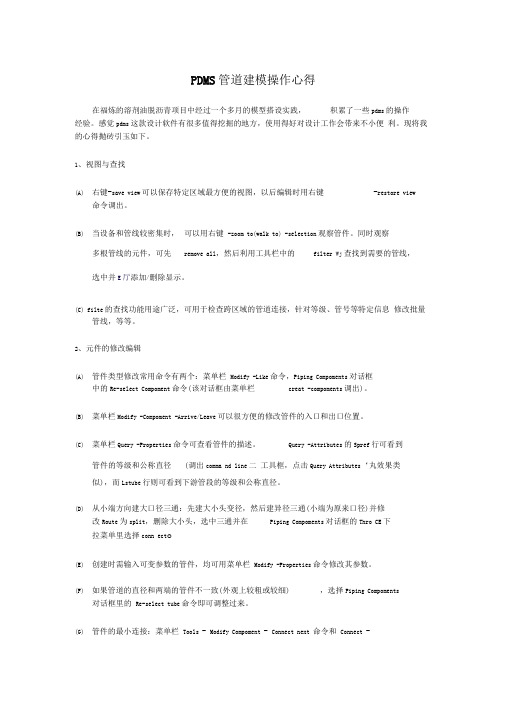
PDMS管道建模操作心得在福炼的溶剂油脱沥青项目中经过一个多月的模型搭设实践,积累了一些pdms的操作经验。
感觉pdms这款设计软件有很多值得挖掘的地方,使用得好对设计工作会带来不小便利。
现将我的心得抛砖引玉如下。
1、视图与查找(A)右键-save view可以保存特定区域最方便的视图,以后编辑时用右键-restore view命令调出。
(B)当设备和管线较密集时,可以用右键-zoom to(walk to) -selection观察管件。
同时观察多根管线的元件,可先remove all,然后利用工具栏中的filter Wj查找到需要的管线,选中并E厅添加/删除显示。
(C) filte的查找功能用途广泛,可用于检查跨区域的管道连接,针对等级、管号等特定信息修改批量管线,等等。
2、元件的修改编辑(A)管件类型修改常用命令有两个:菜单栏Modify -Like命令,Piping Compoments对话框中的Re-select Compoment命令(该对话框由菜单栏creat -compoments调出)。
(B)菜单栏Modify -Compoment -Arrive/Leave可以很方便的修改管件的入口和出口位置。
(C)菜单栏Query -Properties命令可查看管件的描述。
Query -Attributes的Spref行可看到管件的等级和公称直径(调出comma nd line二工具框,点击Query Attributes‘丸效果类似),而Lstube行则可看到下游管段的等级和公称直径。
(D)从小端方向建大口径三通:先建大小头变径,然后建异径三通(小端为原来口径)并修改Route为split,删除大小头,选中三通并在Piping Compoments对话框的Thro CE下拉菜单里选择conn ect o(E)创建时需输入可变参数的管件,均可用菜单栏Modify -Properties命令修改其参数。
LIST在PDMS中的应用
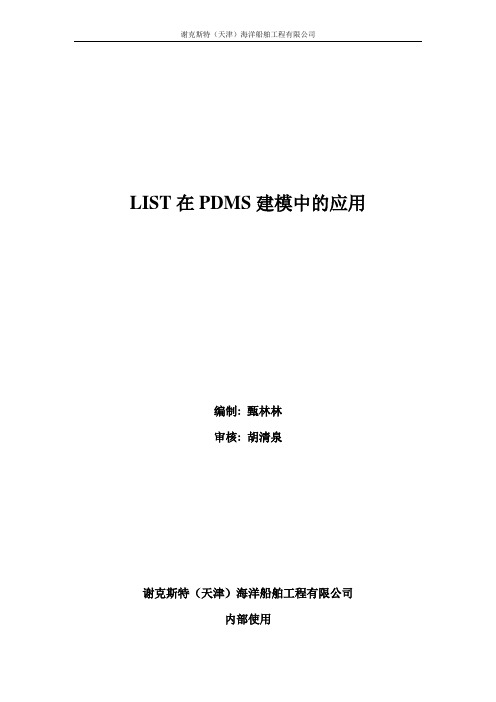
LIST在PDMS建模中的应用编制: 甄林林审核: 胡清泉谢克斯特(天津)海洋船舶工程有限公司内部使用目录1.创建列表& 添加成员 (3)1.1 简单添加LIST成员 (4)1.2 Selection添加LIST成员 (4)2.列表批量操作 (7)2.1 软件自身工具对LIST的使用 (7)2.2 List工具的命令行操作 (8)本文主要描述LIST(列表)在建模过程中的应用,LIST是PDMS 提供的一种批量处理的方式,主要用于搜索查看模型中具有某一相同特征的元件或一次性完成大量的重复的操作。
本文前面讲解各种操作方法,在结尾处有几个关于LIST的实例应用,并含有视频,可以观看视频加深了解。
1.创建列表& 添加成员进入PDMS的Design模块,点击Utilities->Lists…或点击工具栏上的按钮,如下图所示:弹出Lists/Collections窗口,如图1所示:图1 Lists/CollectionsList显示为No list,需要创建新的LIST。
点击Add->List…按钮弹出Create->List窗口,输入LIST名称确定,创建新LIST。
1.1 简单添加LIST成员点击Add按钮,弹出菜单如图2所示:图2 Add菜单上面四个为添加LIST成员方法,前三种比较简单,Selection比较复杂,将于下一节讨论。
在Design Explorer列表中选择区域,点击Add->CE将该区域加入到LIST列表,但不会将该区域下的成员加入列表。
点击Add->CE Members将添加Design Explorer列表所指区域下的所有成员。
点击Add->Identified是通过鼠标指定,点击完后,用左键在视图中点击模型,被点击的模型添加到列表中。
1.2 Selection添加LIST成员点击Add->Selection…按钮弹出Add to List窗口,如图3所示:Selection: 要添加的成员类型。
PDMS常用命令

定位点与参照物的外轮廓定位Infront,Behind
– DIST 30 INFRONT /WALL – DIST 125 BEHIND ID@
PDMS管道建模常用命令
▼
定位点与参照物的外轮廓定位Onto,Under
– DIST 35 ONTO /BEAM – DIST 125 UNDER IDP @
PDMS管道建模常用命令
▼
新建元件Choose
– 设置自动连接 Choose AutoConnect On – 从Branch等级中选择元件,显示元件描述 New Gask Choose Rtext(Or Stex,Ttex) New Flan Choose Rtext New Elbo Choose All – 通过Stype选择元件 New Elbo Choose With Stype E New Redu Choose With Stype CONC Abor 100 Lbor 80
PDMS管道建模常用命令
▼
外轮廓定位Clearance Clea 500
PDMS管道建模常用命令
▼
管底和管顶Bop/Top – Bop Onto Id@ – Bop 50 Onto Id@
PDMS管道建模常用命令
▼
Branch 头尾定位
– 利用最后一个元件 CONN PT TO LAST MEM POS PT DISTANCE 1000
• Dir And P3 Is U45E
PDMS管道建模常用命令
▼
元件绕轴旋转Orientate
– 一般用于旋转P3点 Ori And P3 Is Up
PDMS管道建模常用命令
▼
改变元件出入口点
– 改变Arrive和Leave属性 Arr 1 Leav 3
PDMS软件-笔记

学习笔记1、 PDMS大方向主要可以分为:DESIGN-三维模型设计模块、DRAFT-出图模块ADMINISTRATION-项目管理模块、ISODRAFT-轴测图生成模块、PARAGON-构造元件库模块。
2、控制视图的快捷键很重要!(1)、F8=Shaded:实体/线框切换(2)、F9=视图控制显示/隐藏切换,这个命令很重要!打开F9,3D窗口旁边和下边会出现刻度,我们只要移动刻度框上的小刻度块,移动右侧的小刻度块,图形就可以向上或者向下旋转;移动水平小刻度块,图形就可以左右旋转。
这样就可以代替鼠标中间滚珠的作用了。
按住鼠标中间滚珠可以转动物体吗。
(3)、F2=Zoom缩放、F3=Pan移动、F5=Rotate旋转、Ctrl:加速显示、Shift:减速显示。
3、 Zoom to :selection(先选中物体,再局部放大,就是快捷键的第二个)、entire draw list(把整个物体全部显示)、identify element:直接出来一个小框,想看哪选哪即可。
4、快捷键第一个:limits CE options:先选中物体,这个命令的意思是把我们所选中的物体充满整个屏幕。
快捷键第三个:walk to draw list:居中显示全部内容,快捷键第四个:central on selection:把选中的东西作为中心,作为旋转轴。
快捷键第五个:middle mouse button:zoom rectangle用鼠标中间滚轮对选中区域放大,快捷键第六个:middle mouse button:zoom in/out:用鼠标中间滚轮放大或者缩小。
快捷键第九个:就是移动下面那个双叹号,一般为灰色,不能用,首先要打开F4,切换进入透视模式,按住鼠标滚轮,可以拖动,此命令用处不大,平时不用开。
快捷键第十一个:Clip CE把选中的物体夹住,其它部分统统隐藏。
快捷键第十个:Clipping options:把快捷键十一隐藏的部分再全部显示出来。
PDMS常用命令集锦

PDMS常用命令集锦
The end
一 文件的输入,输出 - 文件的输出 file /d:\output.txt output CE file end - 执行宏程序 $m D:\output.txt 一 辅助定位点 - 辅助定位点,最多10个 Pin 1 AT U1000 - 关闭辅助定位点 Pin 1 Off
PDMS管道建模常用命令 管道建模常用命令
PDMS常用命令 常用命令
一 导航 - 查询成员 Q Mem - 导航 First,Last,Next,Previous,Owner,End - 追踪参考 Goto Spref - 回到上一次的层次 Same 一 排序 - 重新排序,必须在Owner级 Reorder 3 Before (After) 1
PDMS常用命令集锦
庞作鹏 RichForm 2007.5.9
PDMS常用命令集锦
课程主要内容
PDMS常用命令 - 命名 - 锁定 - 查询 - 显示 。。。。。。 PDMS管道建模常用命令 - 建立pipe,branch的常用命令 - 元件连接的常用命令 - 改变branch方向的常用命令 。。。。。。
一 直接进入模块,切换模块 - 建立批处理文件,直接进入Design d:\cadcentre\pdms11.6.sp3\pdms.bat SAMPLE/SAMPLE/SAMPLE DESIGN - 切换模块 Design Draft Paragon Isodraft - 切换MDB MDB update User usemame/passwork /MDBname exit
PDMS常用命令新

PDMS管道建模常用命令
▼ 新建元件Choose
– 设置自动连接 Choose AutoConnect On
– 从Branch等级中选择元件,显示元件描述 New Gask Choose Rtext(Or Stex,Ttex) New Flan Choose Rtext New Elbo Choose All
– 切换模块 Design Draft Paragon Isodraft
– 切换MDB MDB update User username/password /MDBname exit
PDMS常用命令
▼ 追踪
– 追踪程序执行过程$R6,退出追踪$R – 追踪程序执行过程和变量的值,在控制台显示
Pml trace on pml trace off – 记录命令行追踪内容 log /filename $r6
PDMS管道建模常用命令
PDMS管道建模常用命令
▼ 新建Pipe,Branch
– 建立Pipe,指定等级 New Pipe /100-P-2003-2.5A1-ST(1) Pspec /2.5A1 Ispec /IRWP Tspec /1X25
– 建立Branch,自动继承等级 New Branch /100-P-2003-2.5A1-ST(1)/B1
…(执行程序)
$r log end
PDMS常用命令
▼ 文件输出,输入
– 文件输出 File /D:\output.txt Output CE File End
– 执行宏程序 $m D:\output.txt
▼ 辅助定位点
– 辅助定位点,最多10个 Pin1 AT U1000
– 关闭辅助定位点 Pin1 Off
LIST在PDMS软件中的应用
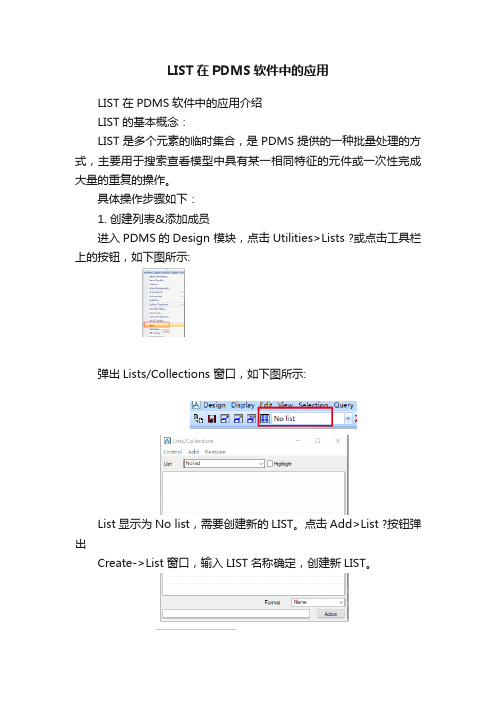
LIST在PDMS软件中的应用LIST在PDMS软件中的应用介绍LIST的基本概念:LIST是多个元素的临时集合,是PDMS提供的一种批量处理的方式,主要用于搜索查看模型中具有某一相同特征的元件或一次性完成大量的重复的操作。
具体操作步骤如下:1. 创建列表&添加成员进入PDMS的Design 模块,点击Utilities>Lists ?或点击工具栏上的按钮,如下图所示:弹出Lists/Collections 窗口,如下图所示:List显示为No list,需要创建新的LIST。
点击Add>List ?按钮弹出Create->List 窗口,输入LIST名称确定,创建新LIST。
点击Add按钮添加LIST成员,上面四个为添加LIST 成员方法在Design Explorer 列表中选择区域,点击Add->CE 将该区域加入到LIST 列表,但不会将该区域下的成员加入列表。
点击Add>CE Members 将添加Design Explorer 列表所指区域下的所有成员。
点击Add->Identified 是通过鼠标指定,点击完后,用左键在视图中点击模型,被点击的模型添加到列表中。
Selection添加LIST 成员点击Add>Selection ?按钮弹出Add to List 窗口,如下图所示:Selection: 要添加的成员类型。
比如弯头ELBO,法兰FLAN 等。
如果对于一个元件不知道是什么类型,先选中该元件,打开Display>Command Line ?(以下简称为命令行),输入Q TYPE 命令回车,将得到该元件的类型。
类型名可以直接写到该文本框内。
如果有多个类型,类型之间用空格分割即可。
特别的, BRANch MEMber 代表所有管道分支元件。
注: BRANch MEMber 中,大写部分是缩写形式,这句代码可以缩写为BRAN MEM 。
PDMS中LIST、MYDATA的介绍和应用

LIST的基本概念Lists是多个元素的临时集合,它允许用户对多个元素进行批量处理♣ Lists可以创建多个,但只有一个表可以当前使用LIST的创建1.调出LIST对话框的方法1.1点击默认工具栏中的Create/Modify Lists按钮1.2主菜单中的Utilities>Lists2.LIST界面说明LIST包括三个下拉菜单分别是:control、add、remove2.1 control里面包括save、restore和close三个选项。
save 的作用是:保存我们新建的list或者是已经修改的list;restore是加载所有的list,通过list的下拉列表我们可以方便查看,并可以置为当前;close的作用是关闭对话框,注意的是我们的list列表必须通过此处退出,否则可能导致我们建立的list不能正确使用。
2.2 add下拉菜单里面包括CE、CE member、identified、selection、list、current claimlist。
需要说明的是,此处的LIST 正是我们添加的,而ce、ce member等是我们向list添加元素的方法。
2.3 remvoe的中的功能与add的中的相反。
特别说明的是:identified的应用,当我们的选择元素没有规律的时候应用此项,可以提高我们创建LIST的效率,同时还能保证准确性。
另外在list的右边有个highlight,选择他可以明显的看见我们list元素在视图中的显示。
3.list创建步骤的详细说明和注意事项用图说话的。
特别说明:这里创建的LIST,在我们执行其他修改命令也是有效的。
举例说明如下图:到此,list的基本功能和应用方法结束,若需要更深入的了解欢迎回帖探讨。
my data的概念:临时数据就是把需要处理的数据元素收集起来♣临时数据是根据每个用户,每个项目在PDMSUSER中进行存储的my data的窗口的调出:display——my data调出界面可以做相应的修改如下图:。
PDMS教程指导
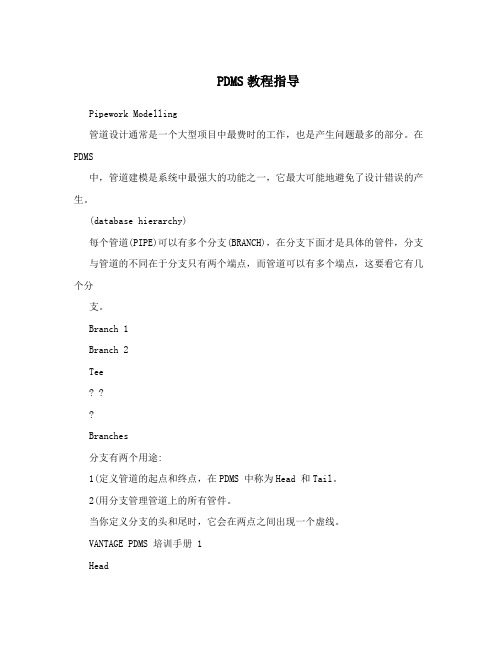
PDMS教程指导Pipework Modelling管道设计通常是一个大型项目中最费时的工作,也是产生问题最多的部分。
在PDMS中,管道建模是系统中最强大的功能之一,它最大可能地避免了设计错误的产生。
(database hierarchy)每个管道(PIPE)可以有多个分支(BRANCH),在分支下面才是具体的管件,分支与管道的不同在于分支只有两个端点,而管道可以有多个端点,这要看它有几个分支。
Branch 1Branch 2Tee? ??Branches分支有两个用途:1(定义管道的起点和终点,在PDMS 中称为Head 和Tail。
2(用分支管理管道上的所有管件。
当你定义分支的头和尾时,它会在两点之间出现一个虚线。
VANTAGE PDMS 培训手册 1HeadTail在分支下面的管件位置和顺序决定了管道的铺设。
在PDMS 中,不用添加管道,只须考虑管件,因为管道是根据管件的等级在两个相邻管件中自动生成的。
Heads and Tails所有的分支必须有起点和终点,它可以是空间的一点,嘴子的法兰面,三通或者设计中的其它点。
分支的方向必须是管道的流向。
而分支中的管件顺序同样重要,它决定了管道的最终走向。
????Nozzle 1Gasket 1Flange 1Elbow 2Nozzle 2Flange 2Gasket 2Head is at start position of Gasket 1Tail is at end of Gasket 2Elbow 1生成管件都要完成下面的步骤:1(从管道等级中选择管件。
2(定义管件位置。
3(指定出口方向。
:HPOS 分支起点的位置HCON 分支起点的连接形式(用三个字母代表法兰,对焊,螺纹等等)HDIR 分支起点的方向HBOR 分支起点管道直径HREF 与分支起点连接的元件,一般为管嘴,例如C1101-N1。
如果这个属性没有设置,那末这个分支可能是放空或排凝。
PDMS常用操作

move e dist 50 to
id box@
move e clea 0 info id box@ move e dist 25 from id box@ move e clea 0 from id box@ move e dist 25 to id box@ move e clea 0 to id box@
创建文件(覆盖) 输出当前模型为命令模式 关闭文件
钢梁常用查询
Q Spref Q Function Q PosStart wrt world Q PosEnd wrt world Q DrnStart wrt world Q DrnEnd wrt world Q Matref Q CutLength Q POS wrt world Q ORI wrt world 查钢梁元件 查钢梁类别 查头部坐标 查尾部坐标 查头部切口方向 查尾部切口方向 查材料 查长度 查坐标 查询元件方向
1.移动管件时可省略方向,默认方向为上游元件的出口 2. 默认移动元件的Orgin点(或P0点),若使用 MOVE P1 … 则对P1点进行操作
MOVE
E move e thro id box@ move e dist 50 from id box@ move e clea 0 behi id box@ 关键词:
此处plane w dist… 与plane e dist…效果相同: 原因: 1.plane w 或plane e均定义为通过当前元件的p0点 2.Plane w 和plane e平面方向相反,但是到空间某一点的距离相等
管道放坡
ori and pL is to next
PDMS基本操作
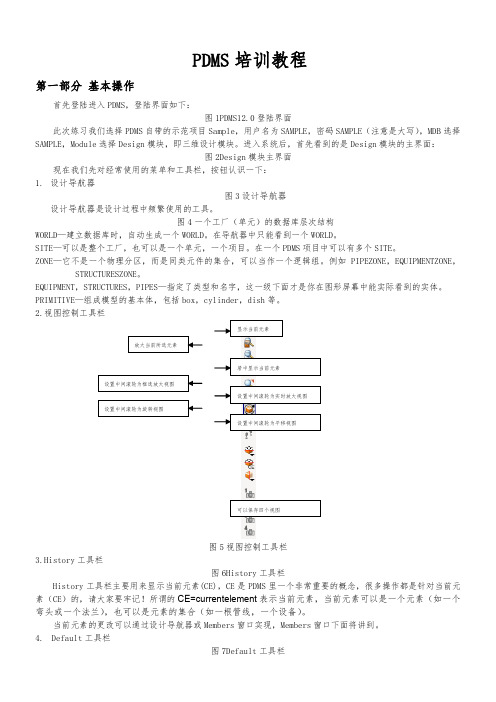
PDMS培训教程第一部分基本操作首先登陆进入PDMS,登陆界面如下:图1PDMS12.0登陆界面此次练习我们选择PDMS自带的示范项目Sample,用户名为SAMPLE,密码SAMPLE(注意是大写),MDB选择SAMPLE,Module选择Design模块,即三维设计模块。
进入系统后,首先看到的是Design模块的主界面:图2Design模块主界面现在我们先对经常使用的菜单和工具栏,按钮认识一下:1.设计导航器设计WORLDSITEZONE,2.显示当前元素居中显示当前元素设置中间滚轮为实时放大视图图5视图控制工具栏3.History工具栏图6History工具栏History工具栏主要用来显示当前元素(CE),CE是PDMS里一个非常重要的概念,很多操作都是针对当前元素(CE)的,请大家要牢记!所谓的CE=currentelement表示当前元素,当前元素可以是一个元素(如一个弯头或一个法兰),也可以是元素的集合(如一根管线,一个设备)。
当前元素的更改可以通过设计导航器或Members窗口实现,Members窗口下面将讲到。
4.Default工具栏图7Default工具栏GetWork按钮:在协同设计时,即不同专业的人同时设计时,点击此按钮可以看到别人所做的东西,前提是别人保存了他所做的东西。
SaveWork按钮:保存按钮,点击此按钮仅保存你所做的东西。
AddCEtoDrawlist按钮和RemoveCEFromDrawlist按钮:把当前元素显示和不显示在屏幕中,很像CADWorx中的加载和卸载外部引用和isolated管线,但比CADWorx功能强。
Create/ModifyList按钮:新建或修改列表,利用列表可以实现多个操作,如多个元件拷贝,偏移,镜像等。
5.ModelEditorUndo Redo6.Measure①②白色十字光标时释放鼠标,第一点已定;按住鼠标左键移至第二个管嘴,捕捉0或2点,当出现同样的白色十字光标时释放鼠标,第二点已定。
PDMS常用命令
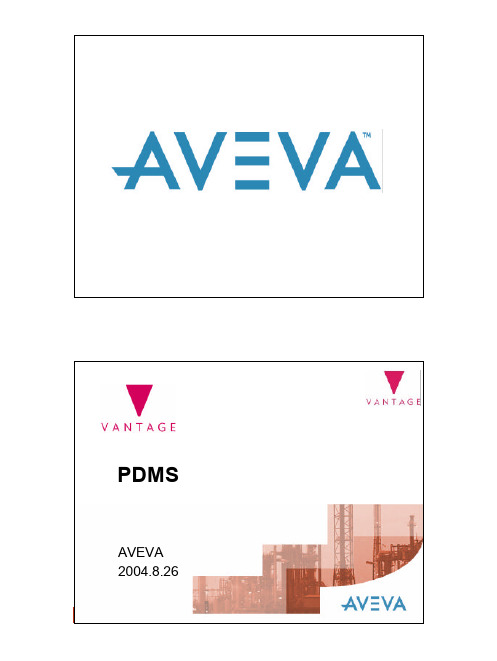
PDMS常用命令和函数王元AVEVA中国2004.8.26查询属性q查询当前元素所有属性Q Att ributeq查询其它元素所有属性Q Att of pipeq查询指定属性Q PosQ Nameq查询隐含属性Q DtxrQ Cll–参见手册PDMS属性类型q名字(Name)如Nameq字符串(String)如Description,Functionq实数(Real)如Angle,Temperature,Ratingq布尔(Boolean)如Lock,Shop,Builtq数组(Array)如Levelq参考(Reference)如Spref,Catref,Lstube,Ptref,Gmref q关键字(Word)如Type,Purposeq位置(Position)如Position,Hpositionq方位(Orientation) 如Orientationq方向(Direction)如HDirectionPDMS属性赋值q可以使用命令行直接向属性赋值,不同类型的属性赋值方法不同–名字赋值,第一个字符必须是/Name /NEWNAME–字符串赋值,必须用单引号括起来,如果字符串中包含单引号,必须用管道符号,如| 'bb'|Desc‘AABBCC'–实数赋值Temp 150–参考赋值,参考元素必须存在Pspec/A3B-TRA–关键字赋值,只提前四个字符,不用括号Purp PIPI导航Member Listq查询成员Q Memq导航数字First (type)Last (type)Next,Previous,Owner,Endq回到上一次的层次Same追踪参考q追踪参考Goto SprefGoto Cref查询项目信息q查询项目信息Q Pro jectQ Pro ject Code查询最后一次修改q修改时间Q LASTMODq修改人Q USERMOD清屏q命令行清屏Alp ha req uest clearq查询类型Q Typeq查询可以生成的类型Q Listq生成New(Type)q删除(不能缩写)Delete(Type)命名q查询q nameq fullnameq命名Name /Newnameq去掉命名Unnameq重新命名所有Rename All Ren all /100 /200q查询Q Lockq锁定Lock ceq解锁Unlock ceUnlock All显示q加入显示Add CEq自动显示到屏幕中央Auto CEq移去显示Remove CERemove All。
- 1、下载文档前请自行甄别文档内容的完整性,平台不提供额外的编辑、内容补充、找答案等附加服务。
- 2、"仅部分预览"的文档,不可在线预览部分如存在完整性等问题,可反馈申请退款(可完整预览的文档不适用该条件!)。
- 3、如文档侵犯您的权益,请联系客服反馈,我们会尽快为您处理(人工客服工作时间:9:00-18:30)。
LIST在PDMS软件中的应用介绍
LIST的基本概念:
LIST是多个元素的临时集合,是PDMS提供的一种批量处理的方式,主要用于搜索查看模型中具有某一相同特征的元件或一次性完成大量的重复的操作。
具体操作步骤如下:
1. 创建列表&添加成员
进入PDMS的Design 模块,点击Utilities>Lists ⋯或点击工具栏上的按钮,如下图所示:
弹出Lists/Collections 窗口,如下图所示:
List显示为No list,需要创建新的LIST。
点击Add>List ⋯按钮弹出
Create->List 窗口,输入LIST名称确定,创建新LIST。
点击Add按钮添加LIST成员,上面四个为添加LIST 成员方法
➢在Design Explorer 列表中选择区域,点击Add->CE 将该区域加
入到LIST 列表,但不会将该区域下的成员加入列表。
➢点击Add>CE Members 将添加Design Explorer 列表所指区域下
的所有成员。
➢点击Add->Identified 是通过鼠标指定,点击完后,用左键在视图中点击模型,被点击的模型添加到列表中。
➢Selection添加LIST 成员
点击Add>Selection ⋯按钮弹出Add to List 窗口,如下图所示:
Selection: 要添加的成员类型。
比如弯头ELBO,法兰FLAN 等。
如果对于一个元件不知道是什么类型,先选中该元件,打开Display>Command Line ⋯(以下简称为命令行),输入Q TYPE 命令回车,将得到该元件的类型。
类型名可以直接写到该文本框内。
如果有多个类型,类型之间用空格分割即可。
特别的, BRANch MEMber 代表所有管道分支元件。
注: BRANch MEMber 中,大写部分是缩写形式,这句代码可以缩写为BRAN MEM 。
With Rule: 这里要输入的是元件的过滤条件,比如只搜索直径为50 的Elbow 或只搜索入口100 出口65 的Reducer等。
要加入过滤条件,首先要了解元件特征是如何表示的。
最基本的元件特征,通过在模型中找到某元件,打开命令行,输入Q ATT,得到该元件的基本属性及各属性值。
以下为常使用元件特征,可以通过在命令行输入Q +属性名查询属性值,要注意的是元件并非具有下面所有属性:
P1BORE: 元件的入口直径 P2BORE: 元件的出口直径
P3BORE: 元件的分支直径(如三通) ANGLE: 弯头角度
SPREF: 元件在等级库中的索引号,替换元件只需要改变该属性。
属性与属性值的对比有以下几种:
GT: 大于 GE: 大于等于 EQ: 等于
LT: 小于 LE: 小于等于 NE: 不等于
多个属性过滤的关系:
AND: 并且 OR: 或者
注: 多属间关系联合可以用小括号括起来。
For Element : 填入搜索区域,除非搜索多个分离区域,只搜索一个区域的话,只要在Design Explorer 中定位到该区或,并且在For Element处写入CE(Current Element)即可。
From List: 如果是从其他列表中筛选则选择该方式。
With 3D Volume:一般情况下在一定区域内需要使用,下面需要输入坐标,只有位于该坐标范围内的元件才会被搜索到。
2. 列表批量操作
如果只是查看模型中的某一特征元件,按照上面介绍的操作搜索到元件后,只需要在列表框中点击某一元件,然后查看即可。
使用列表最主要的工作是通过列表完成大批量的创建与修改。
PDMS软件自身对LIST 的应用包括复制、移动、包含等。
List 工具的命令行操作:
在上图所示的Lists/Collections 窗口中,下方有一个文本框,并且在左侧有Action 按钮,提供使用命令行对List 列表成员进行操作。
使用这里要对PDMS 命令比较了解,在这里常用的PDMS命令实际上是比较简单的。
在命令行用Q ATT 查询元件属性后,每一种
属性其实可以当作命令使用。
参考查询得到的结果,可以用属性+属性值的方式修改各属性的值。
比如查询弯头(对焊弯头)后得到Angle90,如果要改成30 度弯头,使用Angle 30 就可以。
另外在list 的右边有个highlight ,选择他可以明显的看见我们list 元素在视图中的显示。
要特别介绍的是Spref属性,该属性代表了元件在等级库中的索引号。
如果要替换某元件,可以直接更换Spref的值。
Spref值可以通过在命令行输入Q SPREF得到。
LIST列表找到所有要替换的元件,在视图中找到被替换后的元件(如果没有可以随便先创建一个再删掉),查询Spref值,然后在LIST下方文本框中填入命令,按Action按钮执行。
